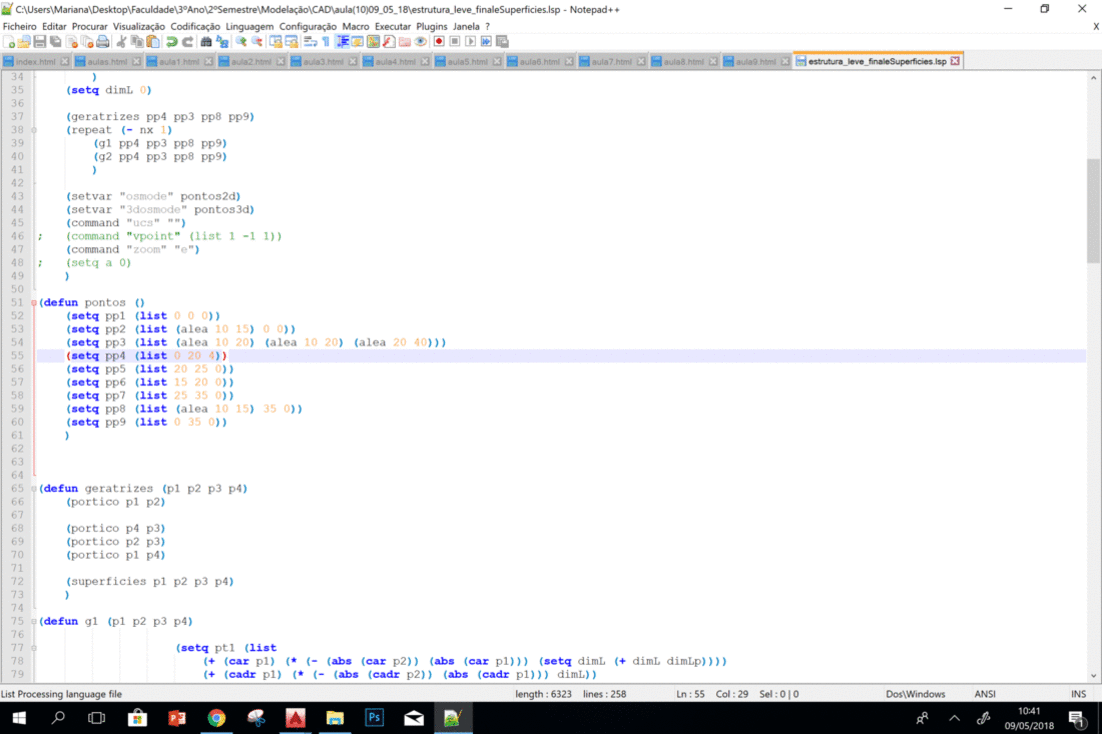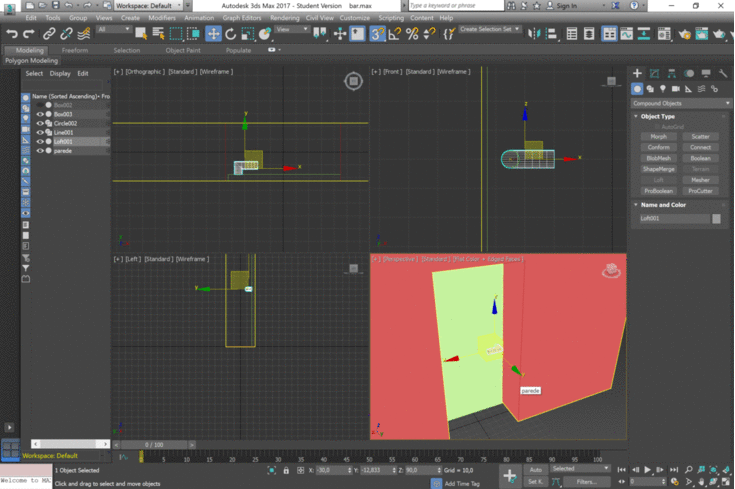Anterior
Aula 10 | 09.05.2018
Sumário:
Trabalho em AutoCAD:
– Aplicação e alteração da macro criada pelo professor
–
Trabalho em 3D Max:
– Continuação do "bar" da aula anterior
Estrutura Leve
– Abrir a macro dada pelo professor, experimentar mudar alguns pontos.
– Criar uma box e subtrair-la ao topo da figura para criar uma abertura de luz.
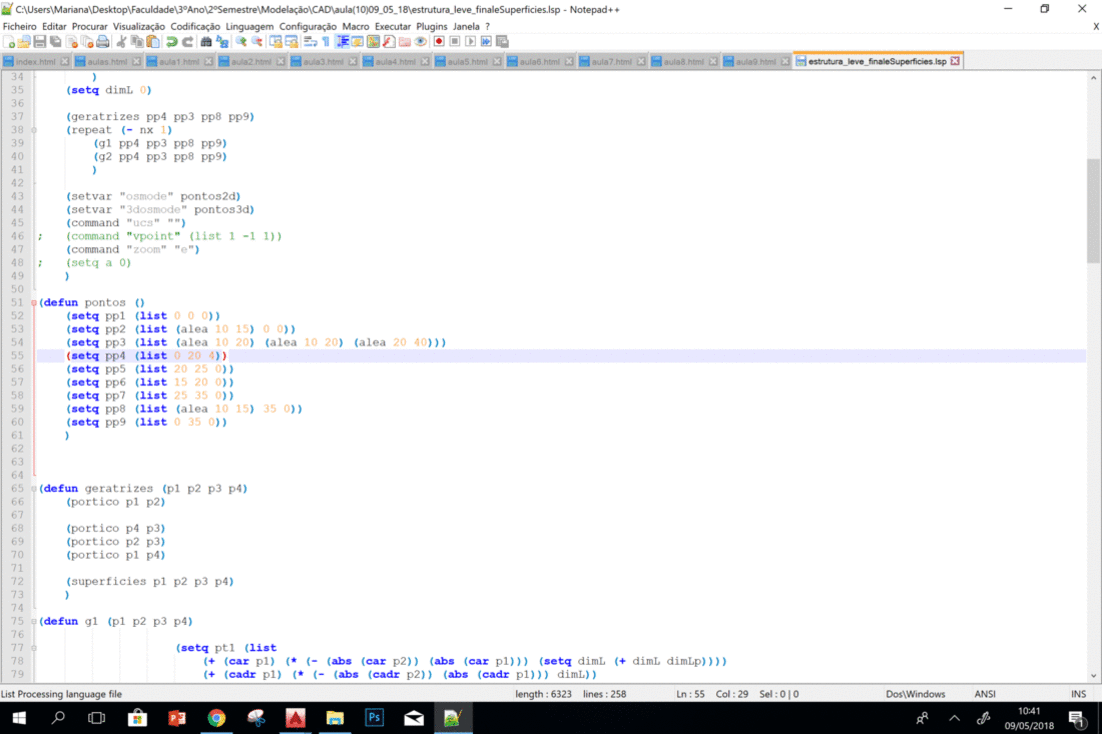
-Exercício em formato dwg.
-Printsreens do exercício
Bar
– "SCALE DEFORMATION", adicionar pontos e deformar a forma do puxador a gosto.
– "MIRROR", mirror axis: X, copy
– Ligar o SNAPS TOGGLE; NA vista de cima: Mover o puxador para a outra face da porta
– Ligar o "SELECT OBJECTS", Selecionar o puxador 1
– "GRAPH EDITORS", "TRACK VIEW-CURVE EDITOR", "transform", "z rotation", adicionar 3 pontos: - para por a porta a abrir
51 ; 00
120 ; 90
200 ; 00
– SNAPS TOGGLE; Botão direito, Ligar o "vertex".
– "HIERARCHY", "PIVOT", "Affect Pivot Only", selecionar o vértice onde a porta abre.
– Ligar o "SELECT AND LINK" (na barra superior). Na vista top, selecionar o puxador 2 e ligar ao puxador 1 e à porta -
Para a porta quando abrir levar os puxadores
– "GRAPH EDITORS", "TRACK VIEW-CURVE EDITOR", "Y Position", Adicionar 3 pontos: - para criar a rotação do puxador a abrir.
38 ; 00
51 ; 45
63 ; 00
– "SHAPES", "text", Size: 30; criar um letreiro que diz Alcântara Bar.
– "GEOMETRY", "Standart Primitives", "plane", "Keyboard Entry", length: 800; Widht: 400
– "SHAPES", "line"; criar uma linha na vista de cima com 2 unidades de comprimeto na direção prependicular à porta - Para criar a espessura que o letreiro vai ter.
– Com o texto selecionado: "GEOMETRY", "compound Objects", "Loft", "Get Path": Selecionar a linha criada anteriormente - Cria-se um letreiro com espessura.
– Pegar no letreino que ficou criado dentro da parede e trazer o mesmo para a fachada.
– Com o letreiro selecionado: "MODIFY", no Modifier List escolher o "Bend". Bend Axis:X Angle:53
– "MATERIAL EDITOR", criar 3 tipos de materiais,:
adicionando um padrão para cada um:
Tijolo, Bronze ( com brilho adicionado) e padrão de uma porta.
– Bronze - "SHADER BASIC PARAMETERS": Metal; Escolher uma cor semelhante à do bronze
– Tijolo - "MATERIAL / MAP BROWSER", "Bitmap": Adicionar um padrão de tijolo retirado da internet; "MAPS", copiar o ficheiro para o campo "Bump"
– Porta - Retirar uma porta da internet e no photoshop retirar a envolvente; "BLINM BASIC PARAMETERS", "DIFFUSE", carregar no quadrado e adicionar o ficheiro da porta.
– Adicionar o material bronze ao puxador e ao letreiro.
– Adicionar o material de tijolo à porta
– "MODIFY", no Modifier List escolher o "UVW Map"; Abrir o "UVW Map" e selecionar o "Gizmo": Nos eixos que aparecem mexer na escala do tijolo até estar mais adequada.
– "CREATE", "Lights", Criar uma luz que ilumina a porta
– "RENDER SETUP: QUICKSILVER HARD", "PERPECTIVE": Experimentar fazer um render.
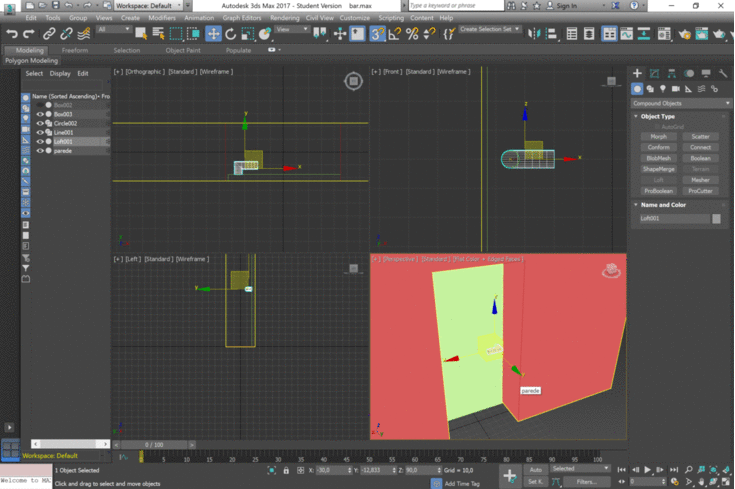
-Ficheiro do padrão de tijolo (rectificado)
-Ficheiro do padrão da porta
-Exercício em formato max.
-Printsreens do exercício
Anterior